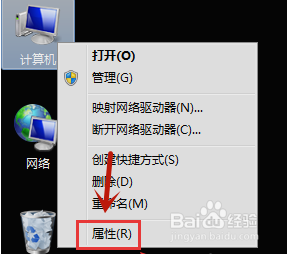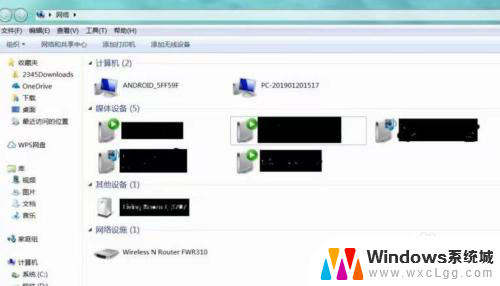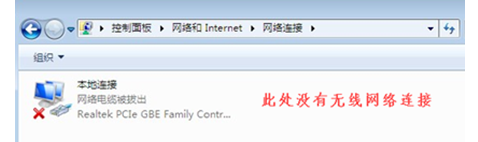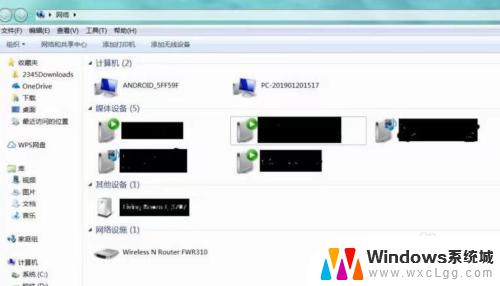win7无线网络关闭怎么打开 Win7系统无线功能一直显示关闭状态怎么解决
更新时间:2024-04-12 13:09:26作者:xtliu
Win7系统是一款广受欢迎的操作系统,但有时候用户可能会遇到无线网络关闭的问题,当Win7系统的无线功能一直显示关闭状态时,可能会导致用户无法连接网络的困扰。为了解决这个问题,用户可以尝试重新启动无线网络适配器、检查无线网络驱动程序以及重置网络设置等方法来恢复无线网络正常工作。希望以上方法能够帮助用户解决Win7无线网络关闭的问题。
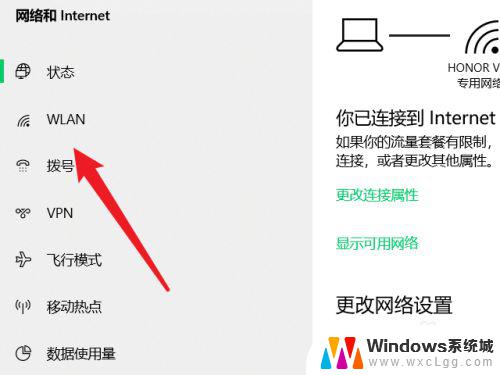
1、如果是笔记本电脑可能是关闭了无线网卡的硬件开关,一般是键盘左下角【Fn】+上面【F1-F12】其中一个按键。按键上有无限发射或者天线的图标,同时按下后右下角会重新出现WiFi的图标;
2、如果是台式电脑可能是禁用了无线服务;使用【Win】+【R】组合键打开【运行】,输入【services.msc】,按回车确定;
3、双击WLAN AutoConfig服务;在属性中把启动类型设为【自动】,点【确定】。最后再重启电脑,无线就可以重新开启。
以上就是关于如何打开win7无线网络关闭的全部内容,如果您遇到相同情况,可以按照以上方法解决。